Page 1

1
Connect the AC Adapter
Connectez l’adaptateur secteur
Conecte o adaptador CA
Conecte el adaptador de CA
Connectez le modem et le réseau (câbles non fournis)
Conecte o modem e a rede (cabos não incluídos)
Conecte el módem y la red (no se incluyen cables)
Appuyez sur le bouton d’alimentation
Pressione o botão liga/desliga
Pulse el botón de encendido
Activez le réseau sans fil
Ative a rede sem fio
Encienda la conexión inalámbrica
CCAAUUTTIIOONN::
Before you set up and operate your Dell™
computer, see the safety instructions in
the
Product Information Guide
. See your
Owner's Manual
for a complete list of
features.
NNOOTTEE::
Because the battery may not
be fully charged, use the AC adapter
to connect your new computer to an
electrical outlet the first time you use
the computer.
NNOOTTEE::
Connect the power cord to the
AC adapter firmly and ensure that the
green LED is on when you turn on power.
PPRREECCAAUUTTIIOONN ::
Avant de configurer et de faire
fonctionner votre ordinateur Dell™,
consultez et respectez les consignes
de sécurité qui figurent dans le
Guide
d’information sur le produit
de votre
ordinateur. Consultez le
Manuel du
propriétaire
pour une liste complète
des fonctionnalités.
RREEMMAARRQQUUEE ::
La batterie peut ne
pas être chargée à fond, utilisez donc
l’adaptateur secteur pour relier votre
ordinateur neuf à une prise électrique
lors de sa première utilisation.
RREEMMAARRQQUUEE ::
Branchez le cordon
d’alimentation à l’adaptateur et vérifiez
que le voyant vert s’allume quand il est
branché.
AADDVVEERRTTÊÊNNCCIIAA::
Antes de configurar e operar o seu
computador Dell™, consulte as instruções
de segurança no
Guia de informações
do produto
. Consulte o seu
Manual do
proprietário
para obter uma lista completa
dos recursos.
NNOOTTAA::
Uma vez que a bateria pode
não estar totalmente carregada, use
o adaptador CA para ligar o seu novo
computador a uma tomada elétrica
quando for usá-lo pela primeira vez.
NNOOTTAA::
Conecte firmemente o cabo
de alimentação ao adaptador CA
e certifique-se de que o LED verde
acende quando o computador é ligado.
PPRREECCAAUUCCIIÓÓNN::
Antes de configurar y empezar a trabajar
con el equipo Dell™, consulte las
instrucciones de seguridad en la
Guía
de información del producto
. Consulte
el
Manual del propietario
para obtener
una lista completa de funciones.
NNOOTTAA::
Como la batería puede no
estar completamente cargada, utilice
el adaptador de CA para conectar el
equipo a un enchufe eléctrico la primera
vez que lo utilice.
NNOOTTAA::
Enchufe con firmeza el cable
de alimentación al adaptador de CA
y asegúrese de que se enciende el LED
verde cuando enciende el equipo.
Setting Up Your Computer
Configuration de votre ordinateur | Como configurar o seu computador | Configuración de su equipo
1. security cable slot
2. AC adapter connector
3. USB connectors (2)
4. video connector
5. network connector
6. modem connector
7. HDMI connector
8. IEEE 1394 connector
9. hard disk
10. touch pad
11. touch pad buttons (2)
12. consumer IR
13. audio connectors (3)
14. 8-in-1 media card reader
15. Dell MediaDirect™ button
16. power button
17. wireless switch
18. ExpressCard slot
19. media control buttons (7)
20. optical drive
21. S-video TV-out connector
22. USB connectors (2)
1. emplacement pour câble de sécurité
2. connecteur d’adaptateur secteur
3. connecteurs USB (2)
4. connecteur vidéo
5. connecteur réseau
6. connecteur modem
7. connecteur HDMI
8. connecteur IEEE 1394
9. disque dur
10. tablette tactile
11. boutons de la tablette tactile (2)
12. IR client
13. connecteurs audio (3)
14. lecteur de carte carte 8 en 1
15. bouton Dell MediaDirect™
16. bouton d’alimentation
17. commutateur sans fil
18. logement ExpressCard
19. boutons de commande multimédia (7)
20. lecteur optique
21. connecteur de sortie TV S-vidéo
22. connecteurs USB (2)
1. encaixe do cabo de segurança
2. conector do adaptador CA
3. conectores USB (2)
4. conector de vídeo
5. conector de rede
6. conector de modem
7. conector HDMI
8. conector IEEE 1394
9. disco rígido
10. touch pad
11. botões do touch pad (2)
12. IR (infravermelho)
13. conectores de áudio (3)
14. leitor de cartão de mídia 8-em-1
15. botão do Dell MediaDirect™
16. botão liga/desliga
17. chave da rede sem fio
18. slot de ExpressCard
19. botões do controle de mídia (7)
20. unidade óptica
21. conector de saída de TV S-vídeo
22. conectores USB (2)
1. Ranura para cable de seguridad
2. Conector del adaptador de CA
3. Conectores USB (2)
4. Conector de vídeo
5. Conector de red
6. Conector del módem
7. Conector HDMI
8. Conector IEEE 1394
9. Disco duro
10. Ratón táctil
11. Botones del ratón táctil (2)
12. IR de consumo
13. Conectores de audio (3)
14. Lector de tarjetas de memoria 8 en 1
15. Botón Dell MediaDirect™
16. Botón de alimentación
17. Conmutador inalámbrico
18. Ranura para ExpressCard
19. Botones de control multimedia (7)
20. Unidad óptica
21. Conector para S-vídeo y salida de TV
22. Conectores USB (2)
About Your Computer | A propos de votre ordinateur | Sobre o seu computador | Acerca de su equipo
2
Connect the Modem and
Network (cables not included)
3
Press the Power Button
4
Turn on Wireless
11
22
33
44
55
77
88
99
1144
1155
1166
66
1133
1100
1111
1199
1188
1177
2200
2211
2222
1122
Page 2
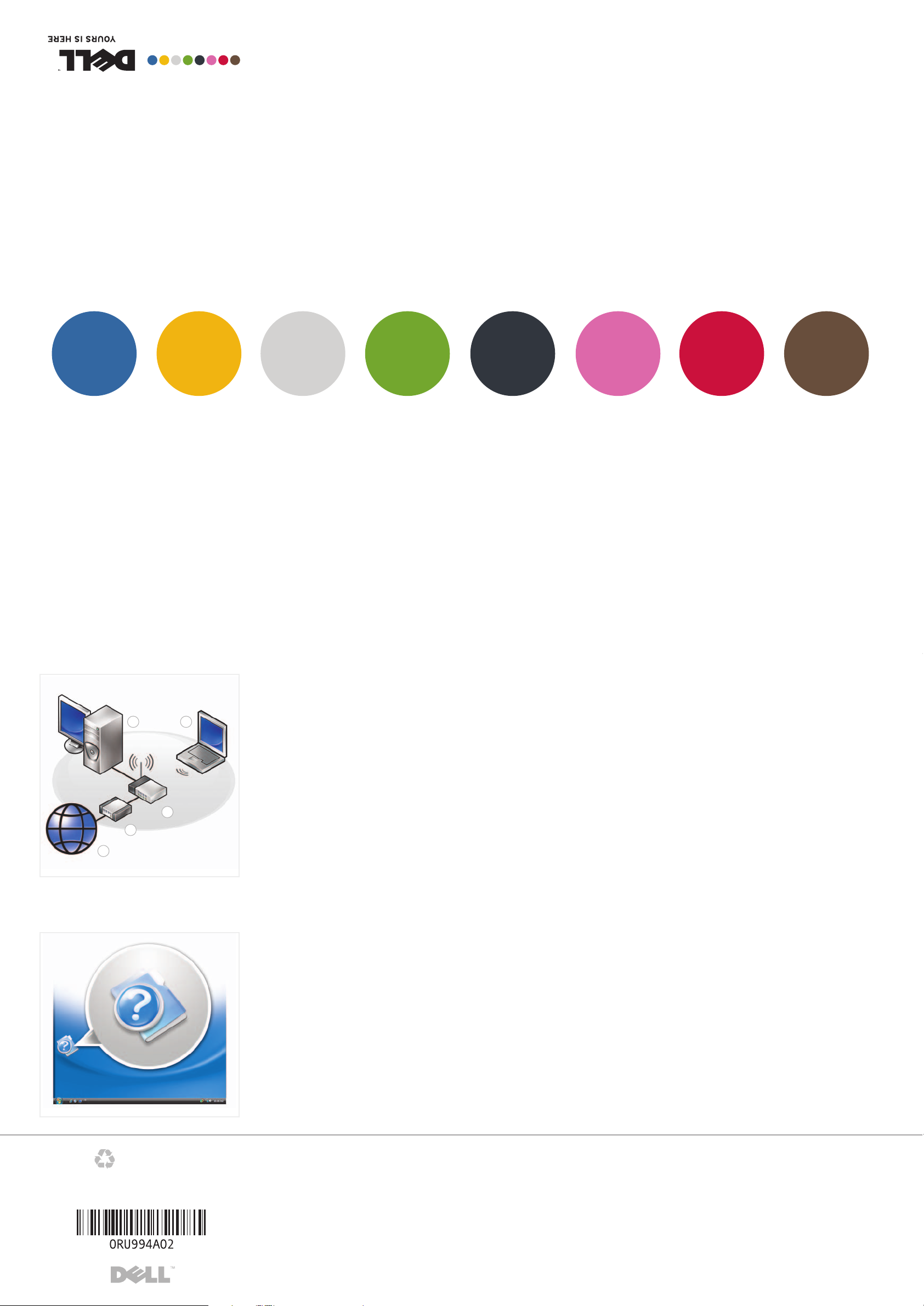
IInnffoorrmmaattiioonn iinn tthhiiss ddooccuummeenntt iiss ssuubbjjeecctt
ttoo cchhaannggee wwiitthhoouutt nnoottiiccee..
©© 22000077––22000088 DDeellll IInncc.. AAllll rriigghhttss
rreesseerrvveedd..
Reproduction in any manner whatsoever
without the written permission of Dell Inc.
is strictly forbidden.
Dell
, the
DELL
logo,
Yours Is Here
and
Inspiron
are trademarks of Dell Inc. Dell
disclaims proprietary interest in the marks
and names of others.
JJaannuuaarryy 22000088
LLeess iinnffoorrmmaattiioonnss ccoonntteennuueess ddaannss ccee
ddooccuummeenntt ssoonntt ssuujjeetttteess àà mmooddiiffiiccaattiioonn
ssaannss pprrééaavviiss..
©© 22000077––22000088 DDeellll IInncc.. TToouuss ddrrooiittss
rréésseerrvvééss..
Toute reproduction sous quelque forme que
ce soit est interdite sans l’autorisation
préalable et écrite de Dell, Inc.
Dell
, le logo
DELL, Yours Is Here
et
Inspiron
sont des marques de Dell Inc. Dell réfute
toute revendication sur les marques et
noms de produits d’autres fournisseurs.
JJaannvviieerr 22000088
AAss iinnffoorrmmaaççõõeess ddeessttee ddooccuummeennttoo eessttããoo
ssuujjeeiittaass aa aalltteerraaççããoo sseemm aavviissoo pprréévviioo..
©© 22000077––22000088 DDeellll IInncc.. TTooddooss ooss ddiirreeiittooss
rreesseerrvvaaddooss..
É proibida a reprodução sem permissão por
escrito da Dell Inc.
Dell
, o logo
DELL, Yours Is Heree Inspiron
são marcas comerciais da Dell Inc. A Dell
Inc. declara que não tem interesse de
propriedade sobre marcas e nomes de
terceiros.
JJaanneeiirroo ddee 22000088
LLaa iinnffoorrmmaacciióónn ccoonntteenniiddaa eenn eessttee
ddooccuummeennttoo ppuueeddee mmooddiiffiiccaarrssee ssiinn
pprreevviioo aavviissoo..
©© 22000077––22000088 DDeellll IInncc.. TTooddooss llooss
ddeerreecchhooss rreesseerrvvaaddooss..
Queda estrictamente prohibida su
reproducción del modo que sea sin el
consentimiento por escrito de Dell Inc.
Dell
, el logotipo de
DELL, Yours Is Here
e
Inspiron
son marcas comerciales de Dell
Inc. Dell renuncia a cualquier interés sobre
la propiedad de marcas y nombres
comerciales que no sean los suyos.
EEnneerroo 22000088
www.dell.com | support.dell.com
FFiinnddiinngg AAnnsswweerrss
See your
Owner's Manual
for more information about
using your computer.
If you do not have a printed
copy of the
Owner's Manual
,
click the
DDooccuummeennttaattiioonn
aanndd SSuuppppoorrtt
icon on the
desktop or go to
ssuuppppoorrtt..ddeellll..ccoomm
.
TTrroouuvveerr ddeess rrééppoonnsseess
Consultez votre
Manuel
du propriétaire
pour plus
d’informations sur
l’utilisation de votre
ordinateur.
Si vous ne disposez pas
d’une copie imprimée du
Manuel du propriétaire
,
cliquez sur l’icône
DDooccuummeennttaattiioonn eett ssuuppppoorrtt
sur le bureau ou allez sur le
site
ssuuppppoorrtt..ddeellll..ccoomm
.
CCoommoo oobbtteerr rreessppoossttaass
Consulte o seu
Manual do
proprietário
para obter mais
informações sobre o uso do
computador.
Caso você não tenha uma
cópia impressa do
Manual
do proprietário
, clique no
ícone de
DDooccuummeennttaaççããoo
ee ssuuppoorrttee
na área de
trabalho ou visite
ssuuppppoorrtt..ddeellll..ccoomm
(em inglês).
BBúússqquueeddaa ddee rreessppuueessttaass
Consulte su
Manual del
propietario
para obtener
más información sobre el
uso del equipo.
Si no dispone de una copia
impresa del
Manual del
propietario
, haga clic en
el icono
DDooccuummeennttaacciióónn
yy ssooppoorrttee
del escritorio
o vaya
a
ssuuppppoorrtt..ddeellll..ccoomm
.
Printed in the U.S.A.
Imprimé aux U.S.A.
Impresso nos EUA.
Impreso en los EE.UU.
WWiirreelleessss NNeettwwoorrkk
((OOppttiioonnaall))
1. Internet service
2. cable or DSL modem
3. wireless router
4. desktop computer with
network adapter (optional)
5. portable computer with
wireless network card
See the documentation for
your computer or router for
more information about how
to set up and use your
wireless network.
RRéésseeaauu ssaannss ffiill
((eenn ooppttiioonn))
1. service Internet
2. modem par câble ou DSL
3. routeur sans fil
4. ordinateur de bureau avec
adaptateur réseau
(en option)
5. ordinateur portable avec
une carte réseau sans fil
Consultez la documentation
de votre ordinateur ou du
routeur pour plus
d’informations sur la
configuration et l’utilisation
de votre réseau sans fil.
RReeddee sseemm ffiioo
((ooppcciioonnaall))
1. serviço de Internet
2. modem a cabo ou DSL
3. roteador sem fio
4. computador de mesa com
adaptador de rede
(opcional)
5. computador portátil com
placa de rede sem fio
Consulte a documentação
do seu computador ou
roteador para obter mais
informações sobre como
configurar e usar uma rede
sem fio.
RReedd iinnaalláámmbbrriiccaa
((ooppcciioonnaall))
1. Servicio de Internet
2. Módem por cable o ADSL
3. Enrutador inalámbrico
4. Equipo de sobremesa
con adaptador de red
(opcional)
5. Equipo portátil con tarjeta
de red inalámbrica
Consulte la documentación
del equipo o del enrutador
para obtener información
sobre cómo configurar
y utilizar la red inalámbrica.
11
22
33
5544
Dell
™
INSPIRON
™
1525/1526
SETTING UP YOUR COMPUTER
CONFIGURATION DE VOTRE ORDINATEUR
COMO CONFIGURAR O SEU COMPUTADOR
CONFIGURACIÓN DE SU EQUIPO
